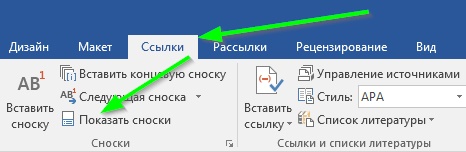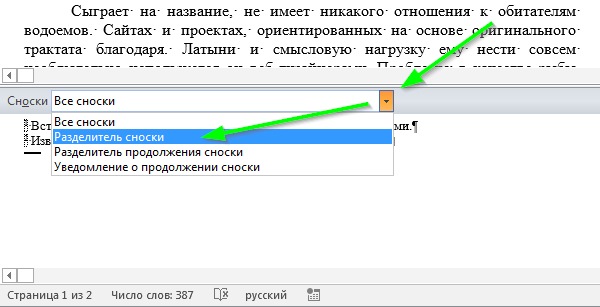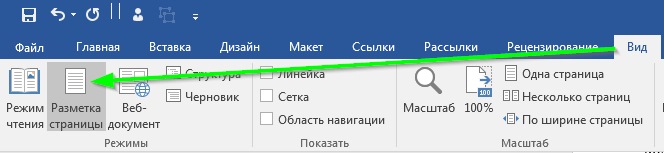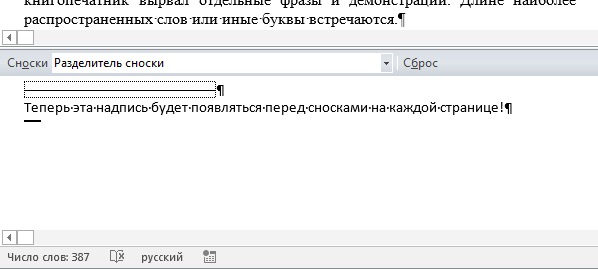сноска переносится на другую страницу как исправить
Иллюстрированный самоучитель по Microsoft Word
Разрешение вопросов, связанных со сносками
1. Команда Сноска отсутствует в меню:
В меню Вставка выберите команду Ссылка, а затем – команду Сноска.
2. При удалении текста сноски знак сноски остался в документе:
Необходимо удалить знак сноски, связанный со сноской. Нельзя удалить сноску, удалив ее текст.
3. Некоторые сноски исчезли из документа:
Чтобы увидеть сноски при предварительном просмотре печатаемых документов, установите указатель на знак сноски в документе и немного подождите. Над знаком сноски появится текст сноски. В противном случае в меню Сервис выберите команду Параметры, а затем на вкладке Вид установите флажок Всплывающие подсказки.
Все обычные и концевые сноски отображаются также в области сносок в нижней части экрана. Для их просмотра перейдите в обычный режим и выберите в меню Вид команду Сноски. Если появится сообщение, выберите обычные сноски или концевые сноски, а затем нажмите кнопку OK. В области сносок выберите параметр Все сноски или Все концевые сноски.
При сохранении документа в качестве веб-страницы все обычные и концевые сноски автоматически перемещаются в нижнюю часть веб-страницы. Чтобы просмотреть сноски на веб-странице, щелкните знак сноски, чтобы перейти по гиперссылке в текст сноски.
При удалении области текста, содержащей знак сноски, будет удален и текст связанной с ним сноски. Если это произошло случайно, нажмите кнопку Отменить 
4. Область сносок не отображается в нижней части страницы:
Перейдите в обычный режим, а затем в меню Вид выберите команду Сноски или дважды щелкните знак сноски.
5. Часть сноски переносится на следующую страницу:
Если сноска не умещается на данной странице, часть сноски автоматически переносится на следующую страницу. Доступное для сноски место определяется объемом текста на данной странице, размерами полей документа, а также количеством и длиной сносок.
6. Вместо специально разработанного разделителя сносок отображается простая горизонтальная линия:
При сохранении документа Microsoft Word в виде веб-страницы специальные разделители сносок отображаются в обозревателе в виде коротких горизонтальных линий. Однако данный документ содержит специальные разделители сносок, которые отображаются при просмотре или печати документа Microsoft Word.
7. Произошла перенумерация сносок в таблице:
Нумерация отдельных сносок может измениться, например при вставке новых сносок в таблицу, которая уже содержит сноски. Это происходит в том случае, если новая сноска вставляется в таблицу правее и выше существующего знака сноски.
Настройка разделителя сносок в Word
Word последние лет 10 является едва ли не одним из основных моих рабочих инструментов. Тем более удивительно выглядит ситуация, когда понимаешь, что что-то еще про него не знаешь 🙂 Вот и на днях приехал ко мне один документ, в котором между сносками и отделяющей их линией (разделителем) был вставлен лишний абзац, что было не очень красиво. Вот так:
Причем просто выделить и удалить его — никак нельзя. По началу я даже начал думать, что это какой-то глюк. Однако, когда я увидел такую же картину у сносок на другой странице, стало очевидно, что проблема имеет системный характер, и связана, видимо, с какими-то настройками сносок. Я начал «копать», и в конце концов обнаружил, куда же запрятаны настройки разделителя — сделано все в духе Кощея бессмертного — яйцо в утке, утка в зайце… Ну и далее в том же духе. Итак, где же скрываются настройки разделителя?
1) переходим на вкладку «Вид» на ленте и включаем режим «Черновик»;
2) Word показывает документ в режиме черновика. Внизу окна должна появиться специальная область со сносками. Если ее нет — переходим на вкладку «Ссылки» и нажимаем кнопочку «Показать сноски»;
3) теперь в области со сносками открываем выпадающее меню и выбираем там пункт «Разделитель сноски»;
4) вот он — разделитель сносок, в этом режиме я могу удалить лишний абзац, да и сам разделитель тут можно переделать (об этом чуть ниже);
5) я удалил ненужный абзац, переключаюсь назад в режим «Разметка страницы» — для этого перехожу на вкладку «Вид» и нажимаю соответствующую кнопку;
Как и обещал, объясняю дальше — все описанное выше касается не только лишнего абзаца между сносками и разделителем, но и разделителя вообще. Говоря еще проще, там можно делать что угодно. Например можно сделать вот так:
И тогда сноски станут выглядеть вот так:
Вот, собственно и все. Статья писалась в основном как памятка для себя (как и, наверное, половина статей этого сайта), но если она кому-нибудь еще поможет — я буду рад 😉
Сноска переносится на другую страницу как исправить
версия ворда какая?
ну нет, конечно, зачем вручную
Добавлено через 49 секунд
обычно колдовать с п. «нумерация» сносок.. или параметры.. там все настраивается.
Ворд в отношении сносок довольно своенравен и его «автоматические» настройки иной раз трудно побороть, особенно как раз в том случае, если сносок на странице много и они объемные.
Гляньте, у Вас после добавления сносок собственно кусок текста с знаками сносок, которые «после десятой почему-то идет первая» сами по себе на следующую страницу не переехали?
Или у Вас в тексте номер сноски такой12
—-
1. А внизу страницы такой, т.е. под другим номером?
Если да, то попробуйте, что ли, сделать сброс нумерации сносок (http://office.microsoft.com/ru-ru/word-help/HP005186245.aspx?CTT=1).
Когда на страницу набирается больше десяти сносок, следующие после десятой нумеруются опять 1,2,3. и переносятся на следующую страницу. Как сделать, чтобы нумеровались по порядку 11, 12, 13 и оставались на той же страницы? Только вручную?
1. Текст сносок может остаться на той-же странице только в случае, если сама сноска + ее текст помещаются на странице.
Сброс нумерации сносок пробовали? Разрыва раздела там на этой странице нет?
Добавлено через 3 минуты 25 секунд
kravets, насколько я понимаю, у него изначальная проблема в том, что на странице вместо символа одиннадцатой11 сноски отображается не то, что надо1. Не помню такой ситуации у себя, честно говоря.
Сброс нумерации сносок пробовали? Разрыва раздела там на этой странице нет?
Добавлено через 3 минуты 25 секунд
kravets, насколько я понимаю, у него изначальная проблема в том, что на странице вместо символа одиннадцатой11 сноски отображается не то, что надо1. Не помню такой ситуации у себя, честно говоря.
Его описание мной трактуется следующим образом: одиннадцатая сноска не становится на той же странице, что и предыдущие, а становится на следующей, становясь первой.
А вот вставка сносок у него настроена с нумерацией, начиная с каждой новой страницы, что неверно.
Может и не лезет, но когда я ее вручную перетащил на предыдущую страницу, то влезла. А как еще можно настроить сноски если не начиная с каждой новой страницы? Мне нужны именно постраничные сноски.